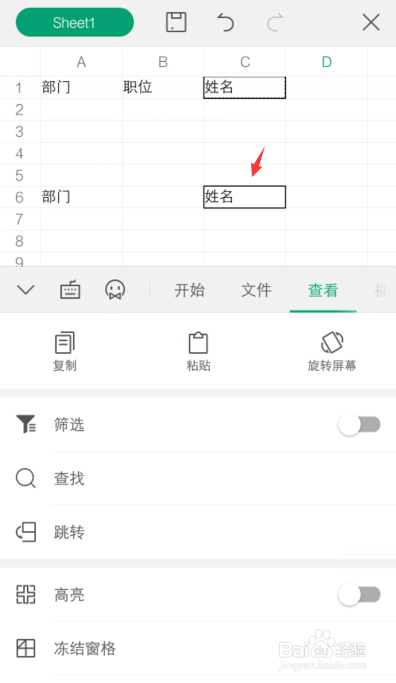1、在手机桌面,打开【WPS Office】进入页面后,打开你要使用的表格,或者点击右下角的“+”新建空白的表格。
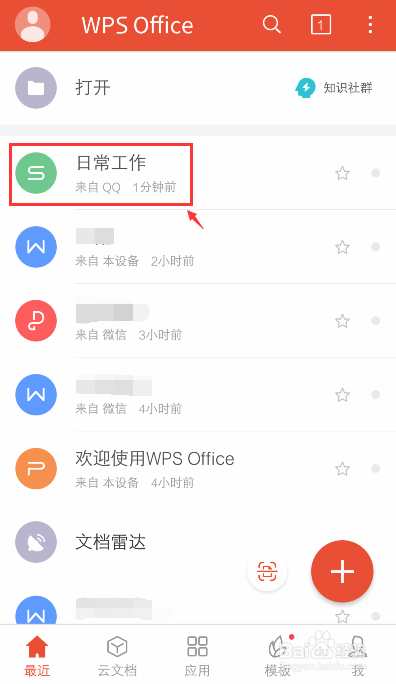
2、进入表格后,选择表格要复制的单元格,再点击左下方的工具图标。
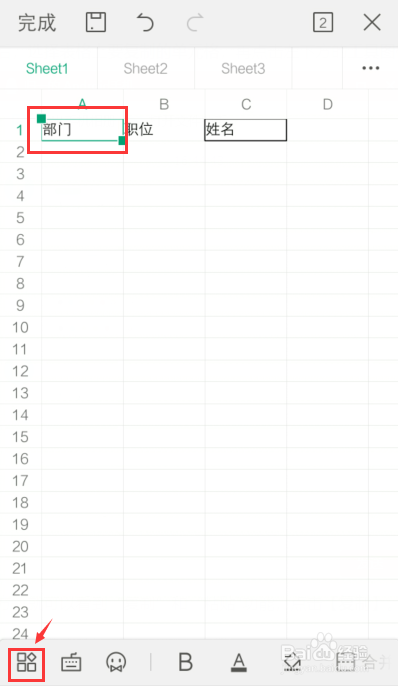
3、出现下拉窗口,点击栏目的【查看】。
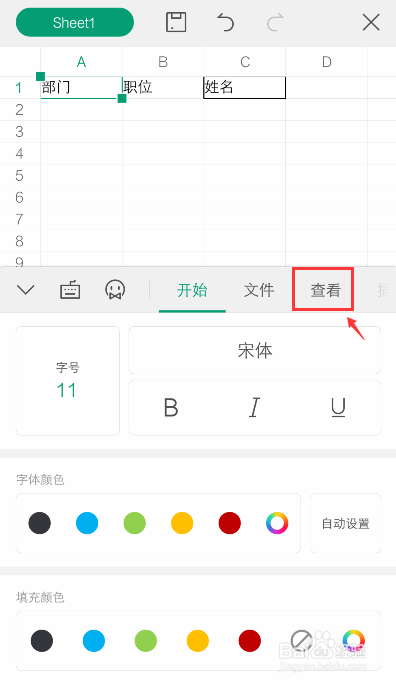
4、在查看下方,就可以看到“复制”和“粘贴"功能,点击【复制】。
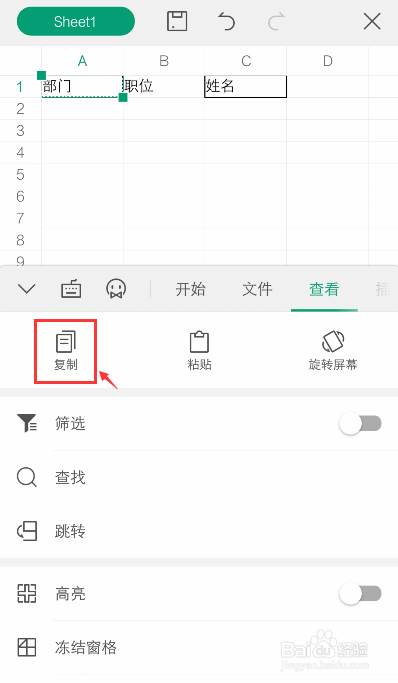
5、复制后,再选择你要粘贴的单元格,到时表格上方就会出现栏,点击【粘贴】。

6、完成后,就可以看到该单元格已经有粘贴的文字了。
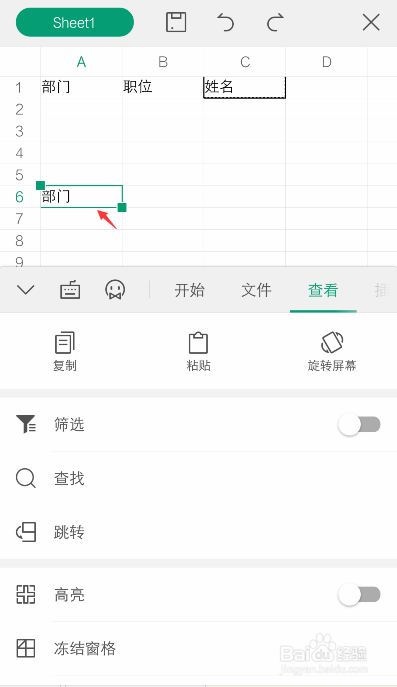
7、如果需要设置粘贴,按照上面的步骤5~6时,出现的栏目,点击箭头。
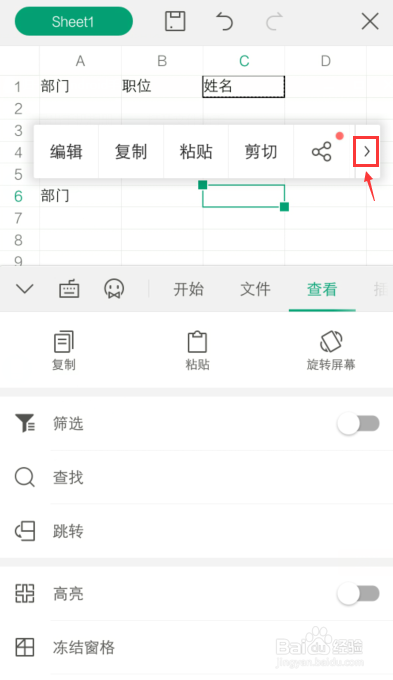
8、栏出现【选择性粘贴】,点击它。
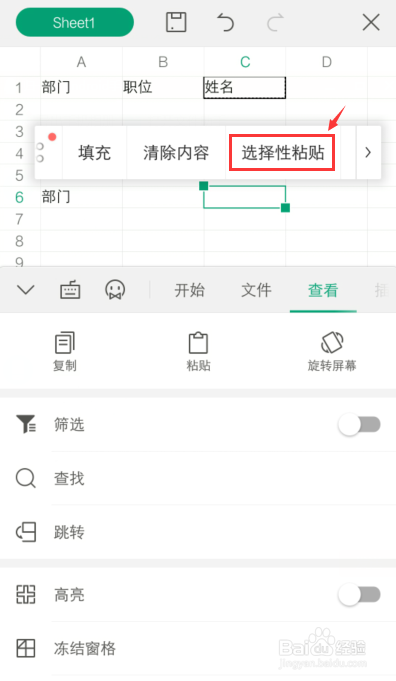
9、进入选择性粘贴页面,设置你要粘贴的属性,比如:全部,点击【粘贴】。
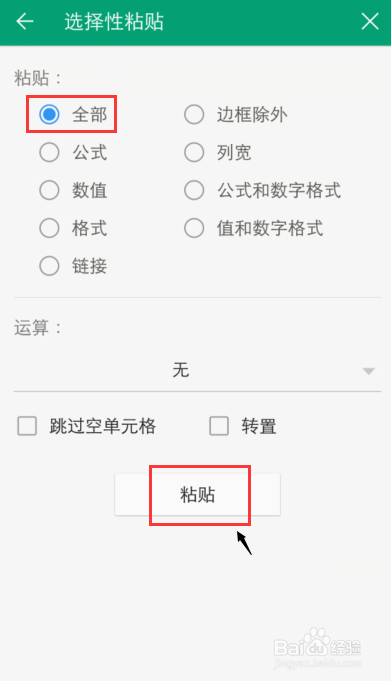
10、再返回页面,这样到时就按照你设置的属性,进行粘贴,比如:把原来单元格的边框也粘贴了。